關於tomcat總結(從下載到放棄)
阿新 • • 發佈:2018-12-13
1:下載tomcat
百度搜索tomcat
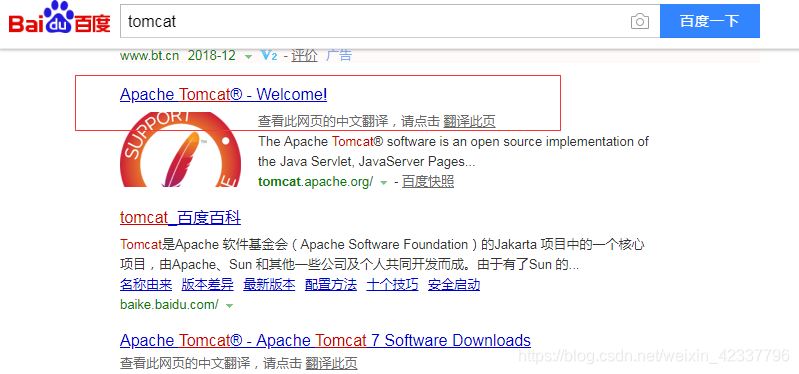
進入官網下載需要的版本(Archives)

選擇相應版本
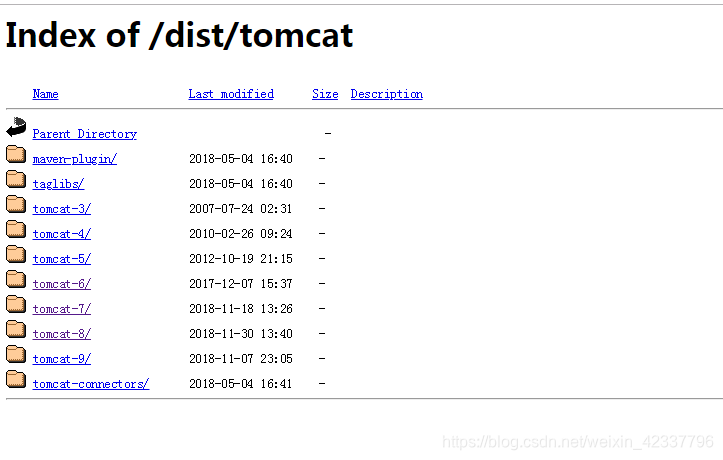
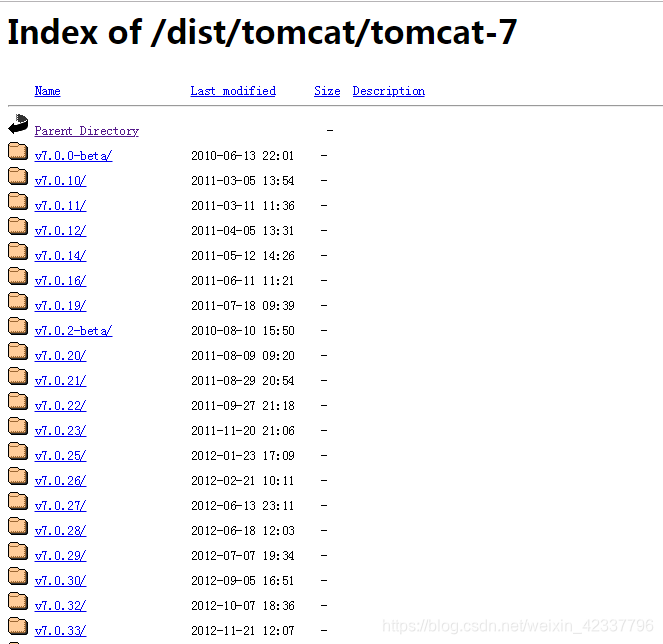
選擇bin目錄
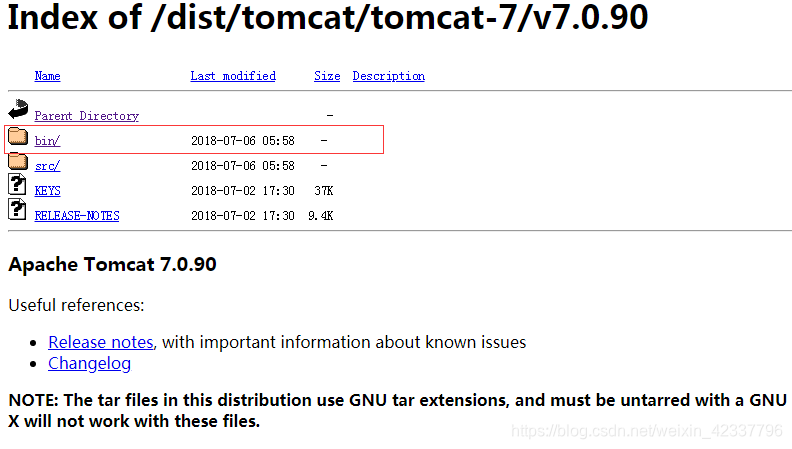
進入之後選擇正確的壓縮檔案
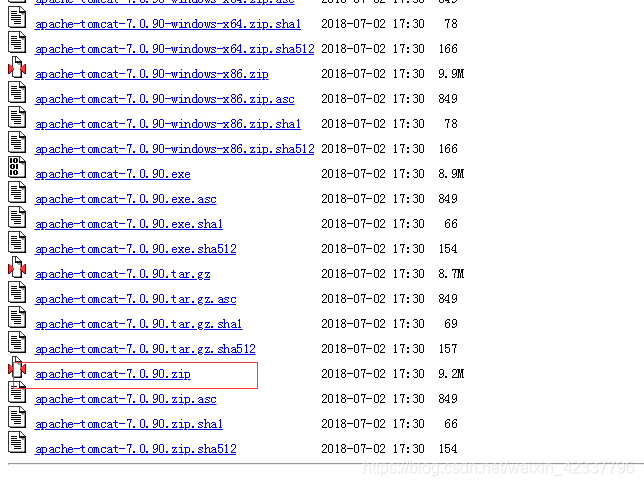
下載好之後把他解壓到合適的位置
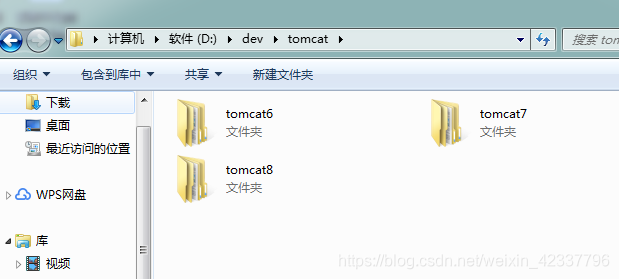
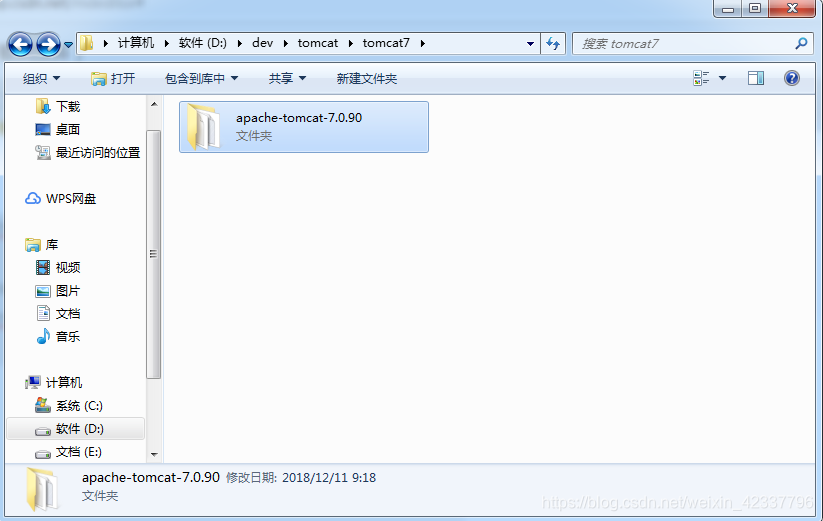
下載到此處完成
**
2配置tomcat環境變數
**
右鍵計算機→屬性→高階系統設定→環境變數
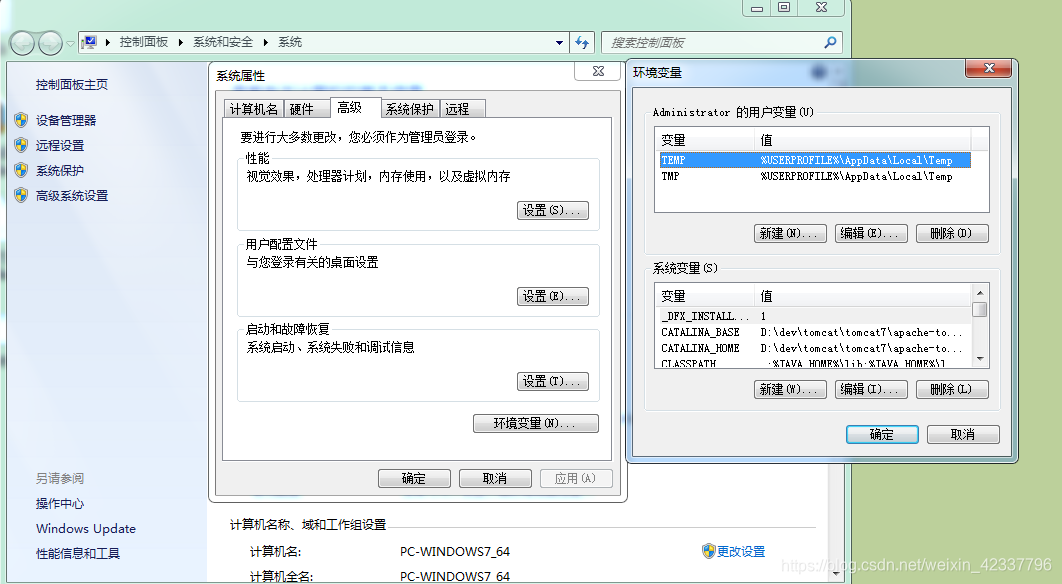
新建系統變數名CATALINA_BASE,值tomcat的安裝路徑
新建系統變數CATALINA_HOME,值tomcat的安裝路徑
//所謂的tomcat安裝路徑指的就是
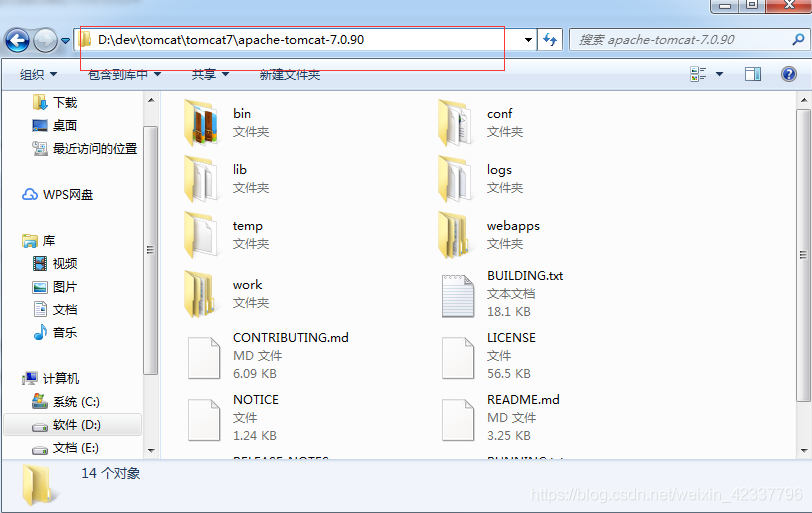
找到系統變數path,在值裡面新增“%CATALINA_HOME%\lib;%CATALINA_HOME%\bin”
檢查tomcat是否配置成功
win + R 輸入cmd
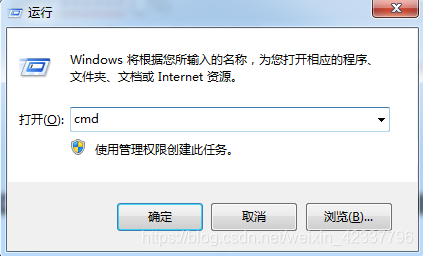
進入介面之後輸入 startup
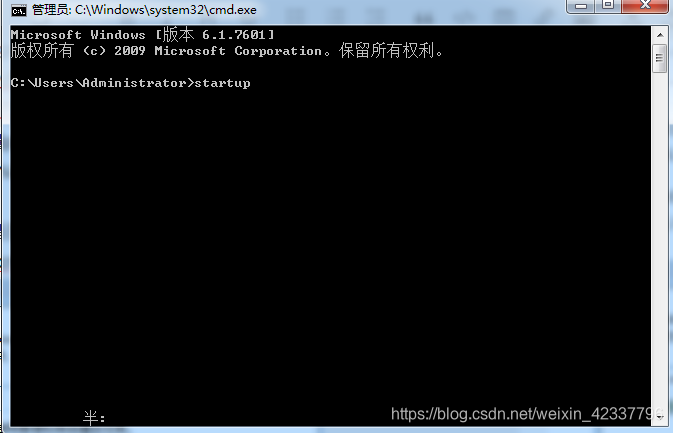
之後看到這個介面表示tomcat安裝成功
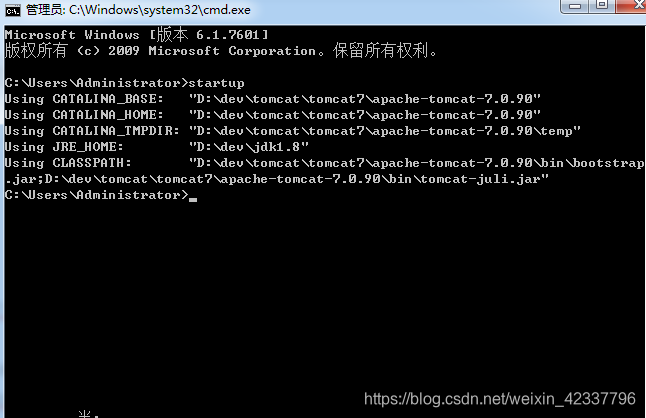
到這裡位置tomcat環境變數配置成功
3解決tomcat編碼格式問題
有的時候MyEclipse已經設定了所有編碼格式但是顯示出來的頁面還是會有亂碼情況,這時候考慮一下tomcat編碼格式
在tomcat安裝路徑下的server.xml中修改(路徑如下圖所示)
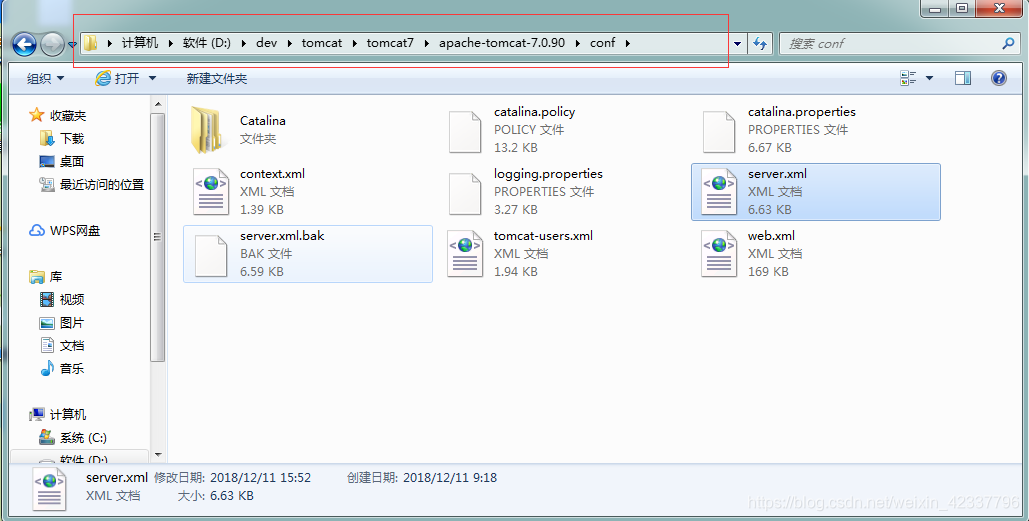
進入之後新增URIEncoding=“UTF-8” (如下圖所示)
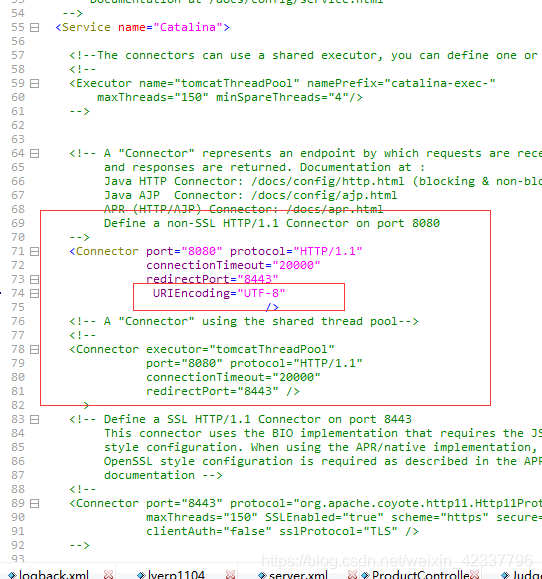
儲存就行,到這裡位置tomcat編碼格式問題解決
4解決多個tomcat埠衝突問題
同一伺服器部署多個tomcat時,存在埠號衝突的問題,所以需要修改tomcat配置檔案server.xml,以tomcat7為例。
首先了解下tomcat的幾個主要埠:
其中8080為HTTP埠,8443為HTTPS埠
部署多個tomcat主要修改三個埠:
1.HTTP埠,預設8080,如下改為8081
<Connector URIEncoding="UTF-8" connectionTimeout="60000" port="8081" protocol="HTTP/1.1"
redirectPort="8443" useBodyEncodingForURI="true"/>
2.遠端停服務埠,預設8005,如下改為8006
<Server port="8006" shutdown="SHUTDOWN">
3.AJP埠,預設8009,如下改,8010
<Connector port="8010" protocol="AJP/1.3" redirectPort="8443"/>
